

|
本站电脑知识提供应用软件知识,计算机网络软件知识,计算机系统工具知识,电脑配置知识,电脑故障排除和电脑常识大全,帮助您更好的学习电脑!不为别的,只因有共同的爱好,为软件和互联网发展出一分力! 说到CAJViewer(CAJ阅读器)相信在座的朋友们都不陌生,不过你们知道CAJViewer(CAJ阅读器)中是怎么样打印文件的吗?今日在这里就带来了CAJViewer(CAJ阅读器)中打印文件的详细操作流程。 打开CAJViewer(CAJ阅读器)软件 然后我们点击菜单项“文件”/“打印”,将弹出的对话框,进行打印的设置。 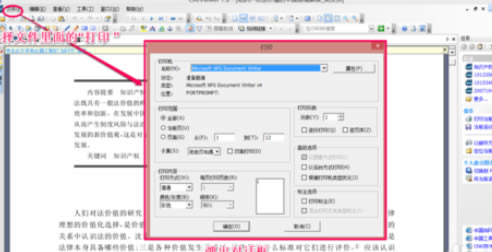 接着我们选择“打印内容”选项,它主要可以指定打印方式,包括普通方式和讲义方式,讲义方式可以在页纸上打印多页文档,并且可以设置打印顺序。 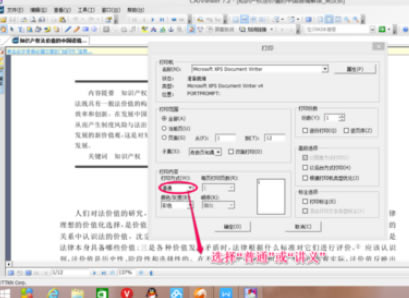 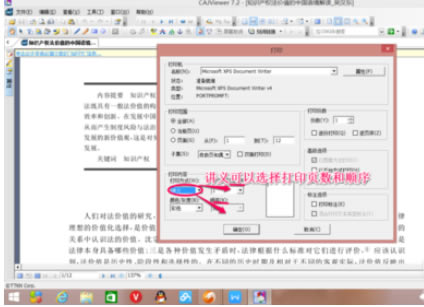 这时我们可以看到“颜色/灰度”选项,可以设置按颜色、灰度、黑白方式打印。  我们再选择“打印方式”选项的类别。当打印方式选择讲义并且每页打印数大于1可以选择打印顺序,包括横向、逆页序横向、纵向、逆页序纵向,在旁边的页面里会同时显示样式。  “标注选项”选项,默认不打印标注,如果选择打印标注,那么将在打印完文档之后,另外附上一页或者几页(视注释文本的多少而定),专门列上指定页面的注释。最后要注意每页打印页数,也就是看打印几份了。在连接好打印机了,最后按“确认”可以成功打印文件,那原文版式就从打印机出来了。 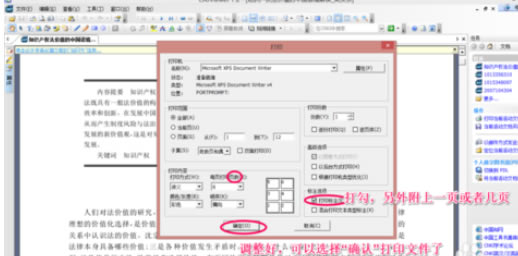 根据上文为你们讲解的CAJViewer(CAJ阅读器)中打印文件的详细操作流程,你们是不是都学会了呀! 学习教程快速掌握从入门到精通的电脑知识 |
温馨提示:喜欢本站的话,请收藏一下本站!